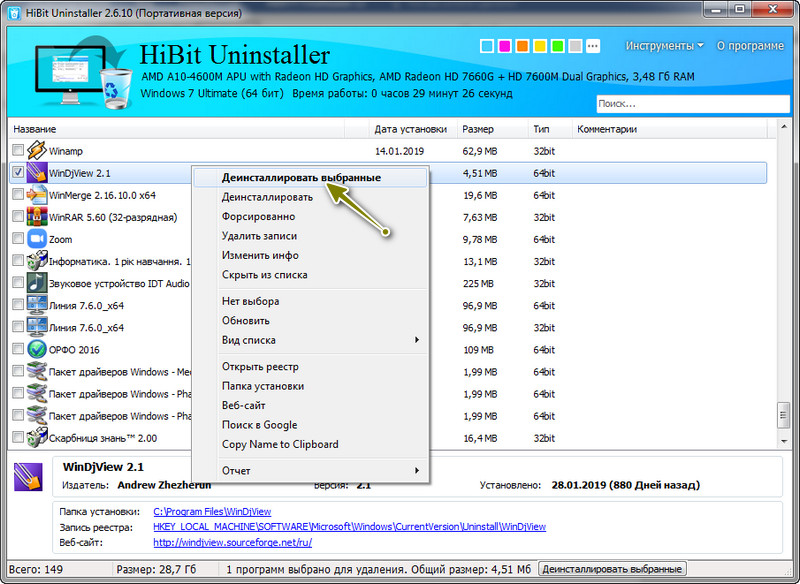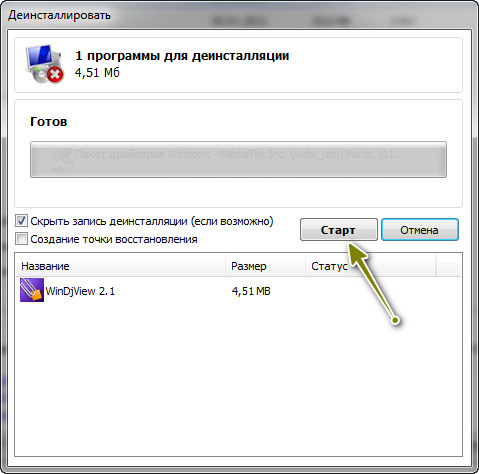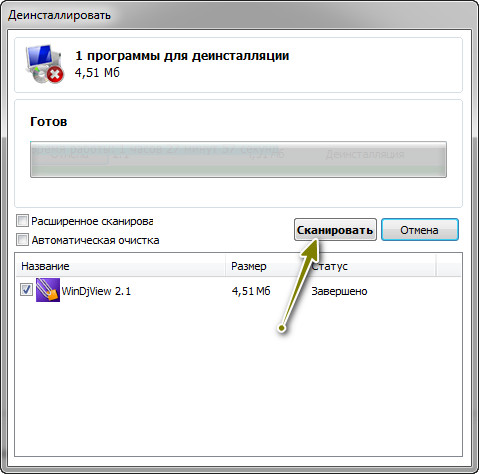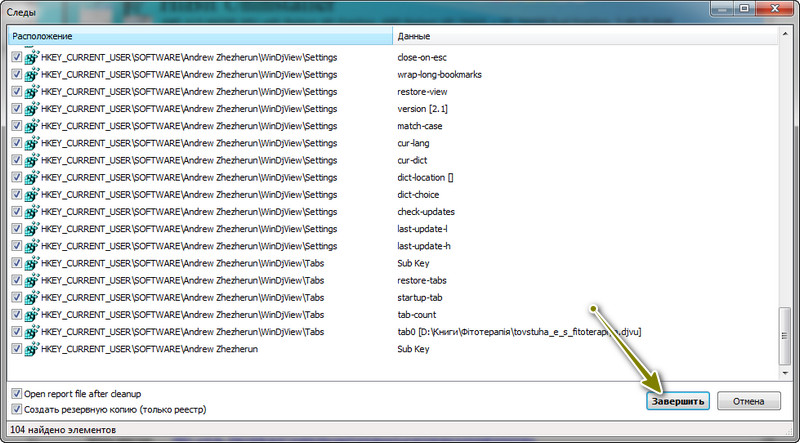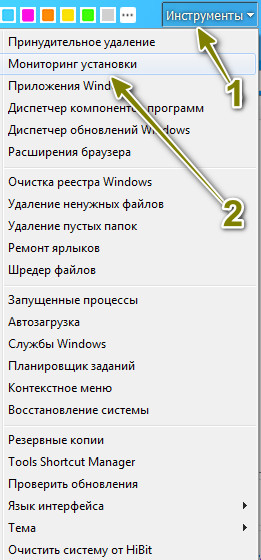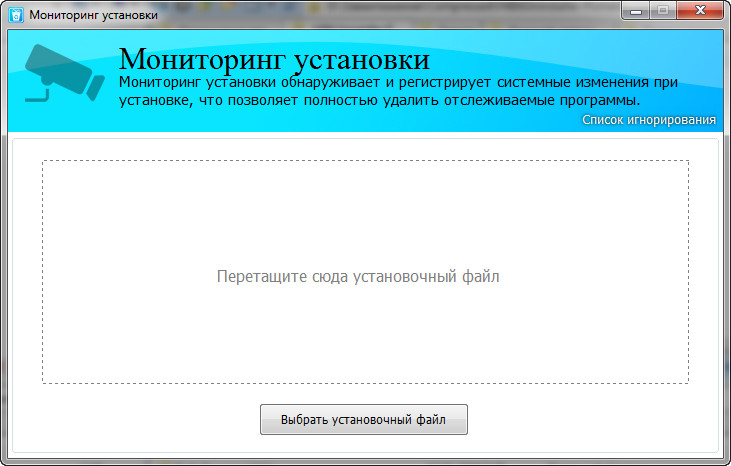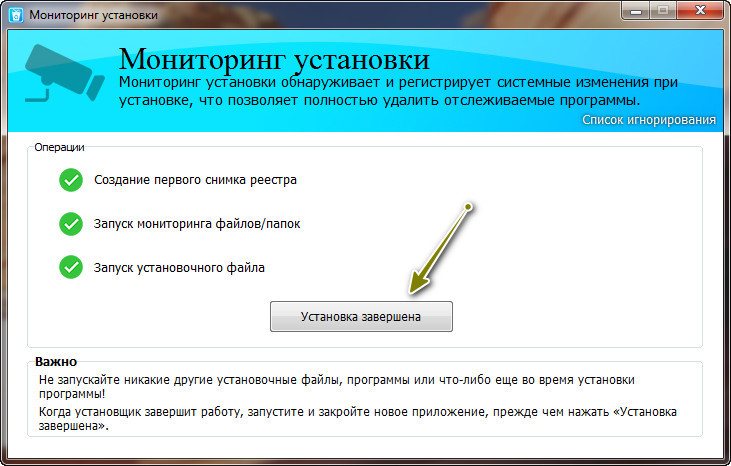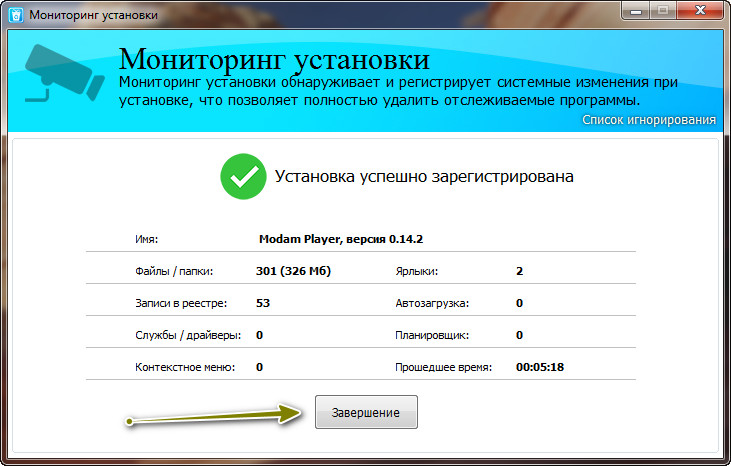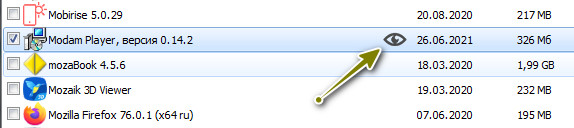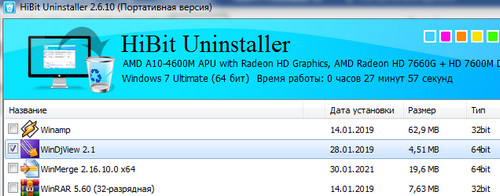
Уже ни для кого не секрет, что после удаления с помощью инструментов операционной системы Windows, или собственными деинсталляторами большинство программ и игр оставляют еще довольно значительное количество файлов и записей в реестре. В конечном этапе такие лишние файлы и записи могут замедлять работу ОС и приводить к различному роду ошибкам.
Для полного удаления всех элементов, что могут оставаться после деинсталляции программного обеспечения, нужно использовать соответствующие инструменты, которые распространяются чаще всего на платной основе. Но программа HiBit Uninstaller яркое исключение.
Скачать утилиту можно с официального сайта в виде инсталлятора, или как портативную версию. HiBit Uninstaller просканирует имеющееся программное обеспечение и покажет список. Можно отмечать и удалять программы, от которых вы хотите избавиться. Для этого нужно вызвать контекстное меню на выбранной программе и выбрать «Деинсталлировать выбранные».
Если вы хотите себя перестраховать, то отметьте в открытом окне опцию «Создание точки восстановления». Так при возникновении каких-либо проблем можно всегда вернуться в рабочее состояние средствами ОС. Когда будете готовы – можно нажимать «Старт». Запустится стандартный деинсталлятор. Следуйте инструкции по удалению. После завершения работы стандартного деинсталлятора вы увидите вместо кнопки «Старт» кнопку «Сканировать». Нужно нажать на нее.
После сканирования программа покажет результат работы. На скриншоте снизу видно, что остались записи в реестре (также могут быть папки и файлы). Можно согласиться с программой или внести собственные коррективы. Желательно оставить флажок «Создать резервную копию (только реестр)». После нажатия кнопки «Завершить» все записи будут удалены, а также откроется окно с отчетом.
Но лучший результат такие программы показывают, если проводить мониторинг установки. Для этого нужно открыть «Инструменты» → «Мониторинг установки».
Откроется окно, в которое нужно перетащить файл для установки программы и установить ее обычным способом. Сначала HiBit Uninstaller создаст первый снимок, для того чтобы иметь с чем сравнивать результат установки.
Обратите внимание, что нужно установить только перетянутую в окно HiBit Uninstaller программу, но не устанавливать другие, и не проводить вообще во время процесса отслеживания никаких операций. После установки желательно открыть программу и закрыть. А только потом нажимать на кнопку «Установка завершена».
Будет проведено заключительное сканирование на внесенные изменения. После завершения нужно нажать на кнопку «Завершение».
Напротив отслеженных приложений показывается значок глаза.
Удаляются отслеженные программы аналогично, однако очистка будет гораздо более эффективной.
Кроме удаления программ, HiBit Uninstaller может безвозвратно удалять файлы, очищать реестр и удалять ненужные файлы, удалять расширения браузеров, удалять пустые папки, ремонтировать ярлыки, управлять автозагрузкой и процессами в системе, службами Windows, контекстным меню и др.
Думаю, что функций как на бесплатную программу, более чем достаточно.